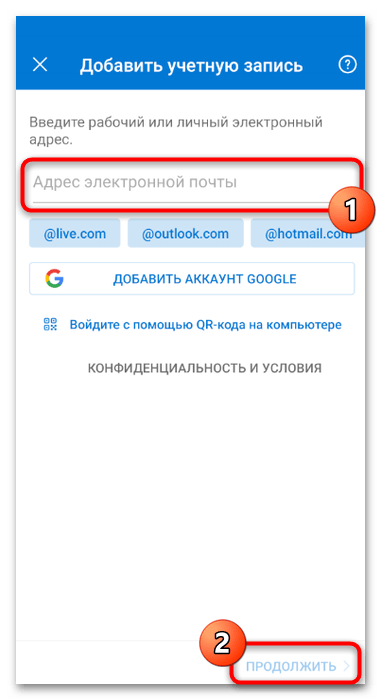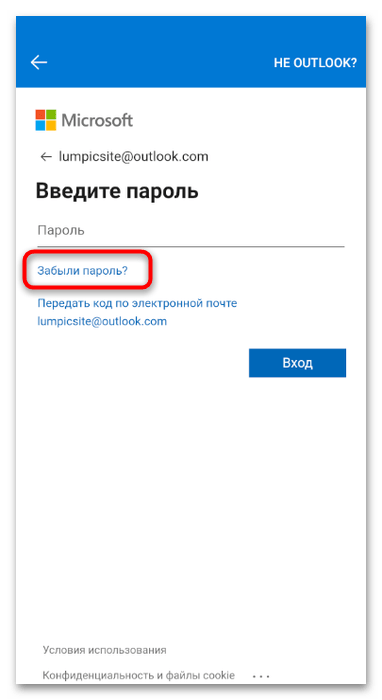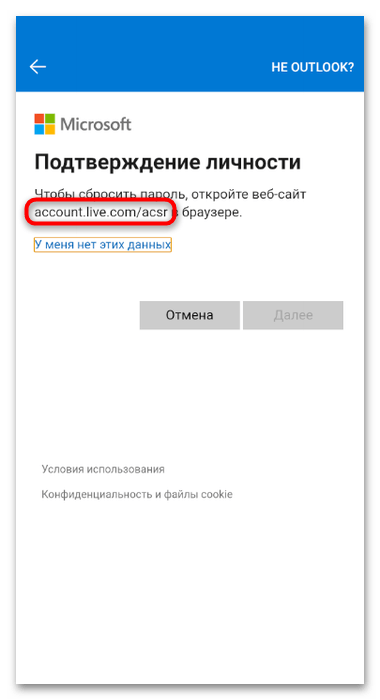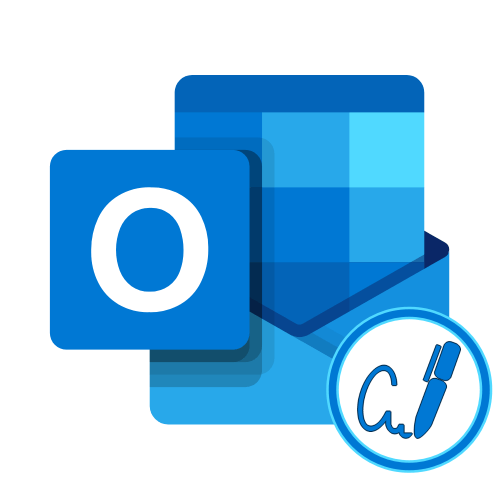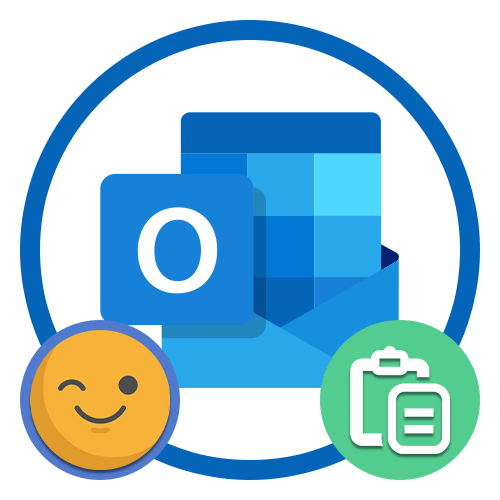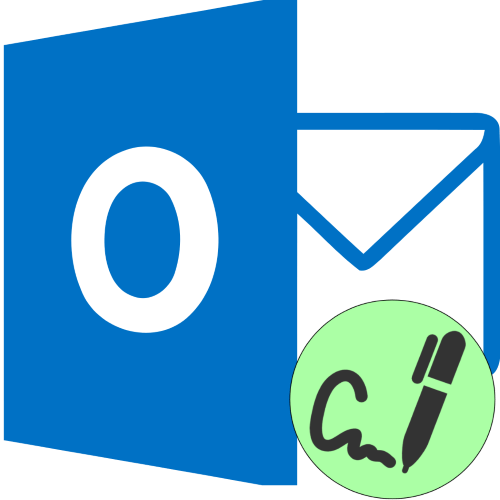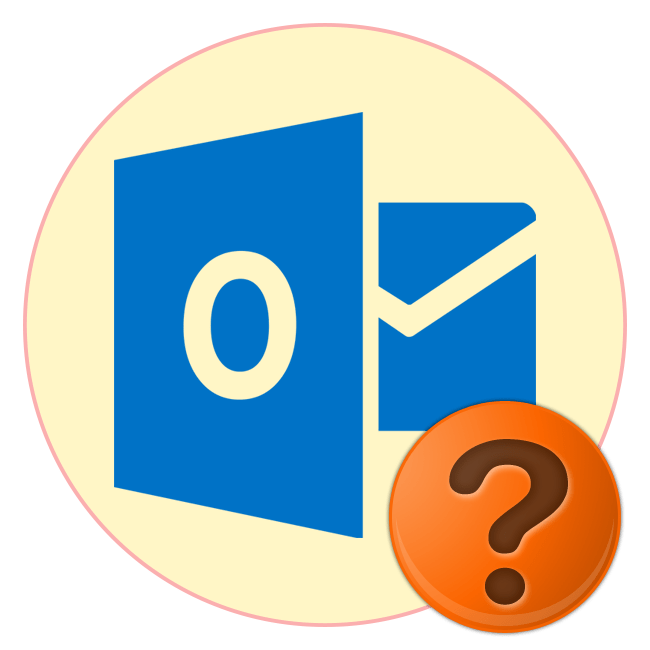Зміст
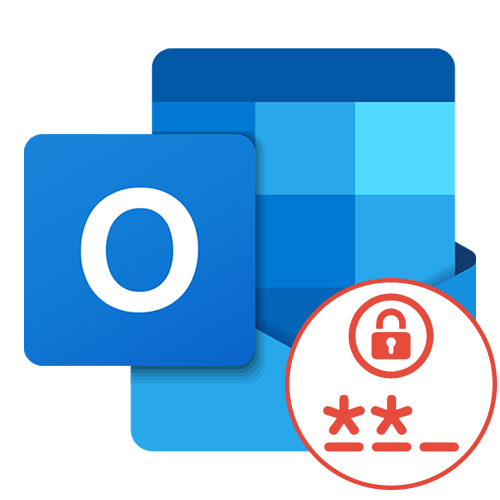
Спосіб 1: відновлення електронної адреси Outlook
Розберемося з найскладнішим типом відновлення Outlook
, коли користувач з нуля зареєструвався в цій поштовій системі і вибрав її ж адресу, зв'язавши його з усіма іншими службами Microsoft. У таких випадках, якщо пароль загублений, отримати доступ до пошти без відновлення не вийде. Далі розглянемо інструкцію по поверненню доступу в ситуаціях, коли до облікового запису Outlook не прив'язаний номер телефону і резервний адресу електронної пошти.
- Відкрийте програму на комп'ютері або сторінку в браузері, після чого введіть електронну адресу для входу.
- У наступній формі Натисніть за посиланням &171; Забули пароль&187; .
- Якщо робота здійснюється в браузері, відразу ж відкриється необхідна сторінка відновлення. У самій програмі відобразиться тільки посилання для переходу через веб-оглядач.
- На цій сторінці повторно заповніть форму з електронною адресою для відновлення.
- Вкажіть резервний контакт для зв'язку. Якщо він відсутній, клацніть по посиланню нижче для створення нової електронної адреси Outlook.
- Наберіть капчу і перейдіть до наступного кроку.
- На вказану адресу відправлений код доступу, щоб підтвердити особу і продовжити відновлення. Введіть його у відповідне поле та перейдіть до наступного кроку.
- Спробуйте повністю заповнити наступну форму, вказавши прізвище, ім'я, дату народження та регіон, де було створено обліковий запис. Дані повинні відповідати зазначеним раніше в акаунті, тому якщо ви щось не пам'ятаєте, залиште поле порожнім або напишіть свою здогад.
- Згадайте хоча б один старий пароль, який використовувався для авторизації. Якщо їх було кілька, впишіть кожен в окреме поле, адже так шанс на успішне відновлення значно підвищується.
- Далі відзначте галочками продукти Майкрософт, в які ви входили через даний аккаунт. Якщо оформляли платежі, теж дайте відповідь позитивно на це питання.
- Згадайте, кому відправляли листи і від кого отримували, ввівши адреси електронних пошт і приблизний вміст повідомлень. Це теж значно впливає на успішний розгляд заявки відновлення доступу.
- Це був останній етап, після якого ви будете повідомлені про те, що заявка прийнята в розгляд. Зазвичай це не займає більше доби, а на вказаний резервний адресу прийде повідомлення з відповіддю і подальшими інструкціями.
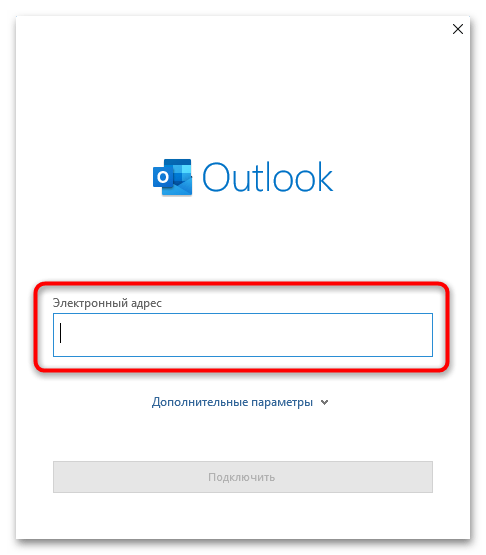
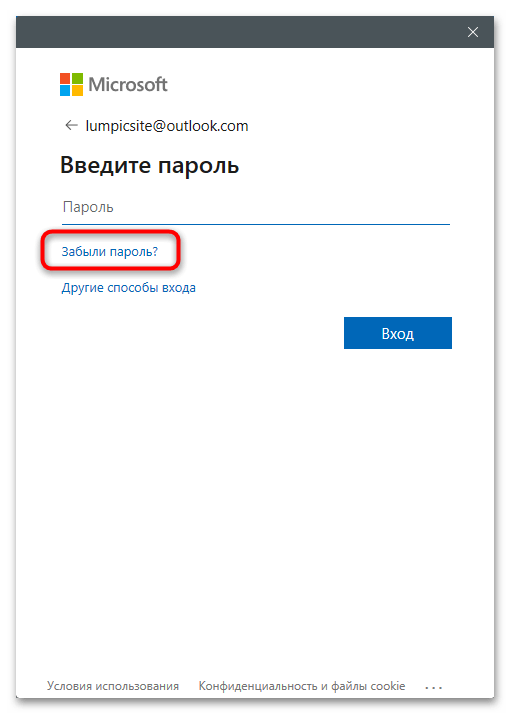
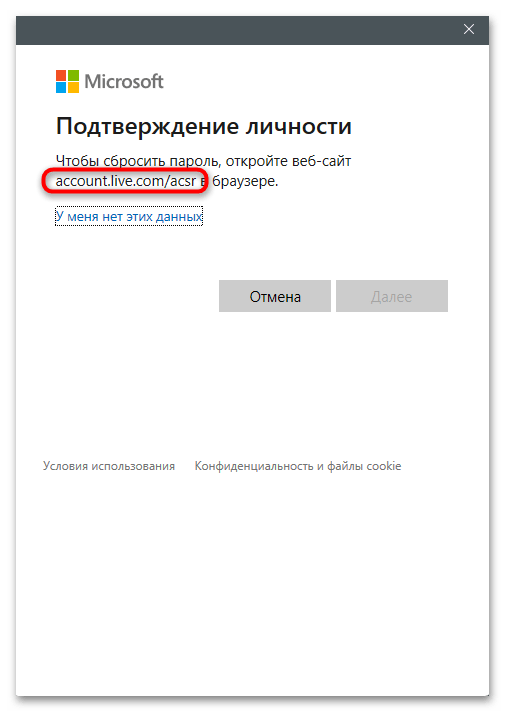
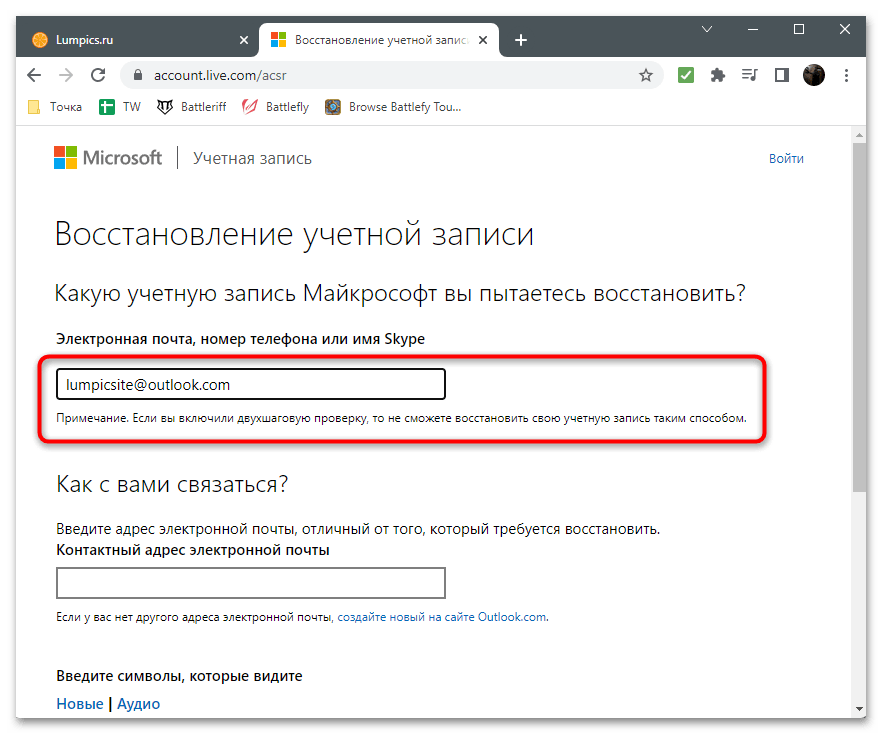
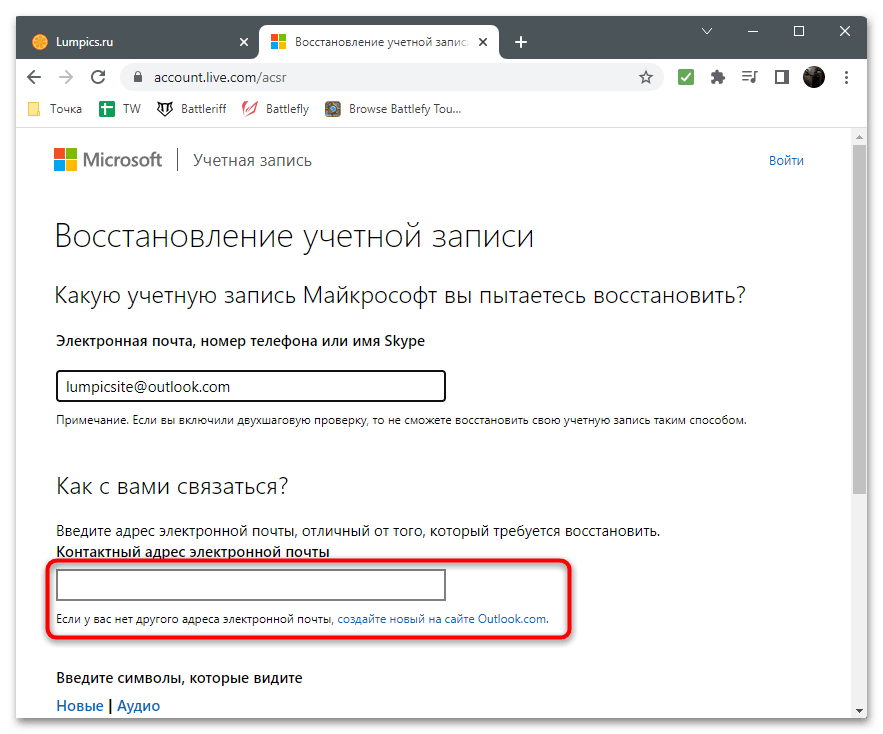
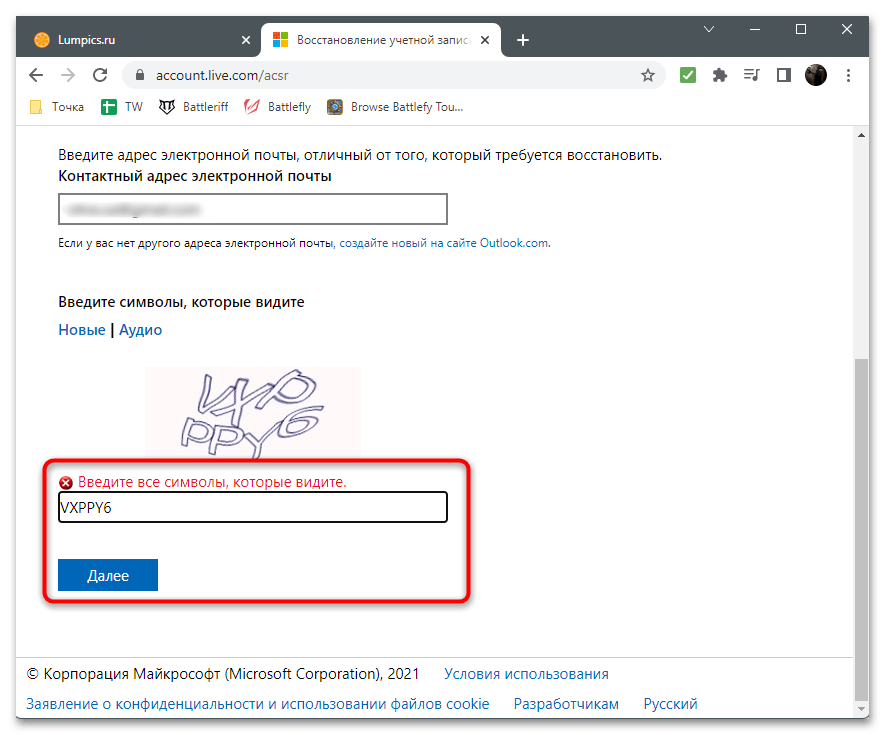
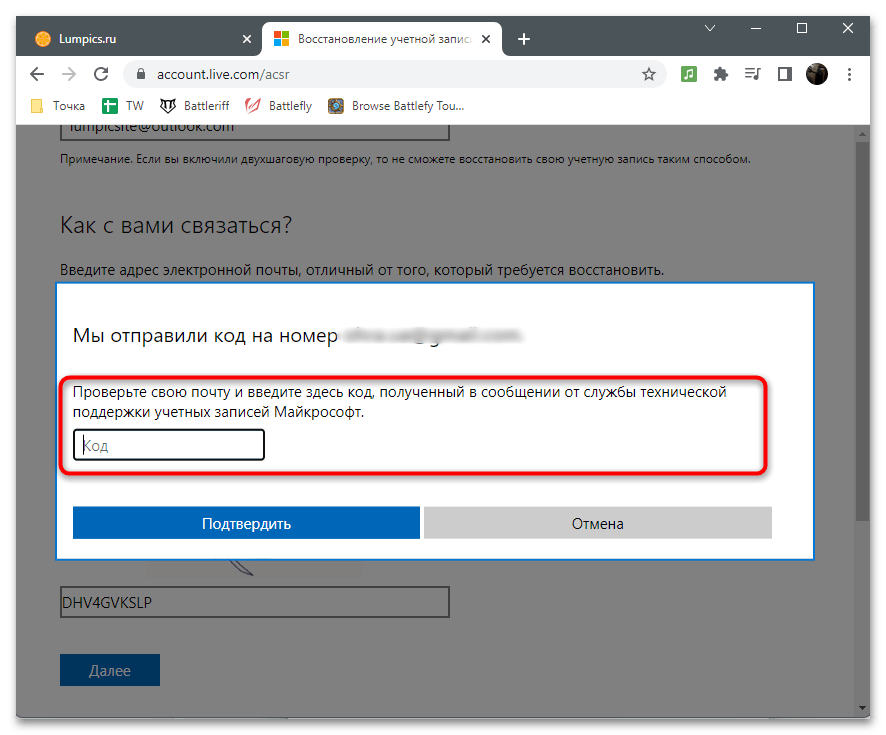
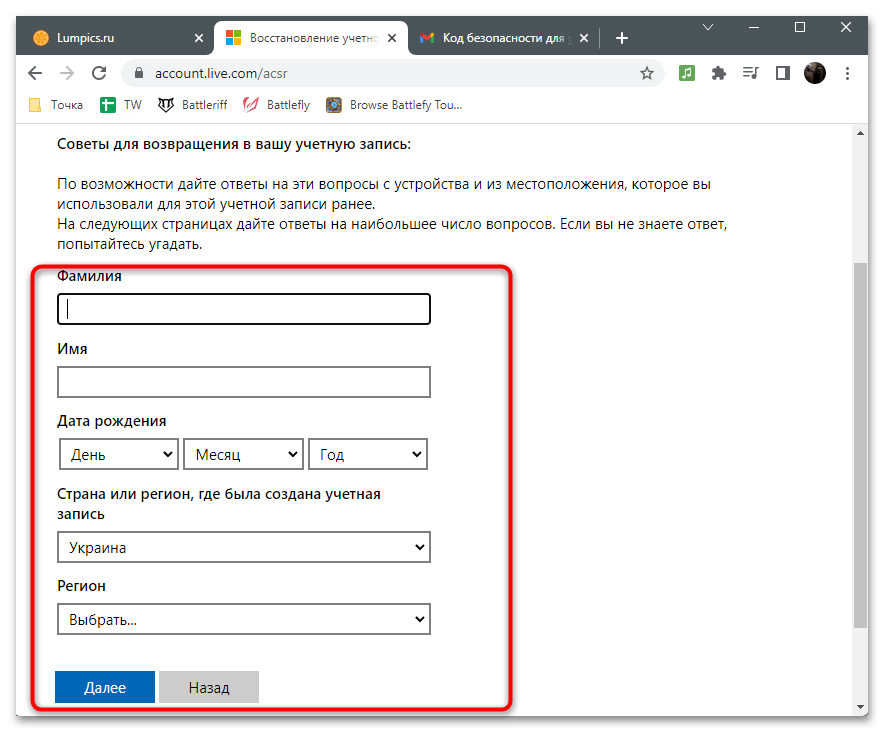
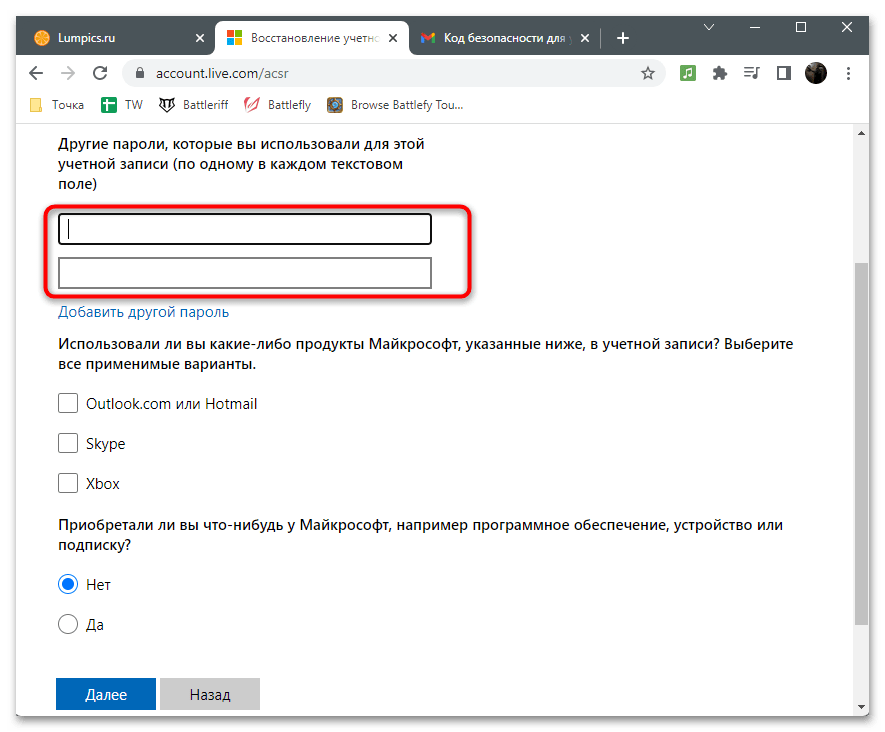
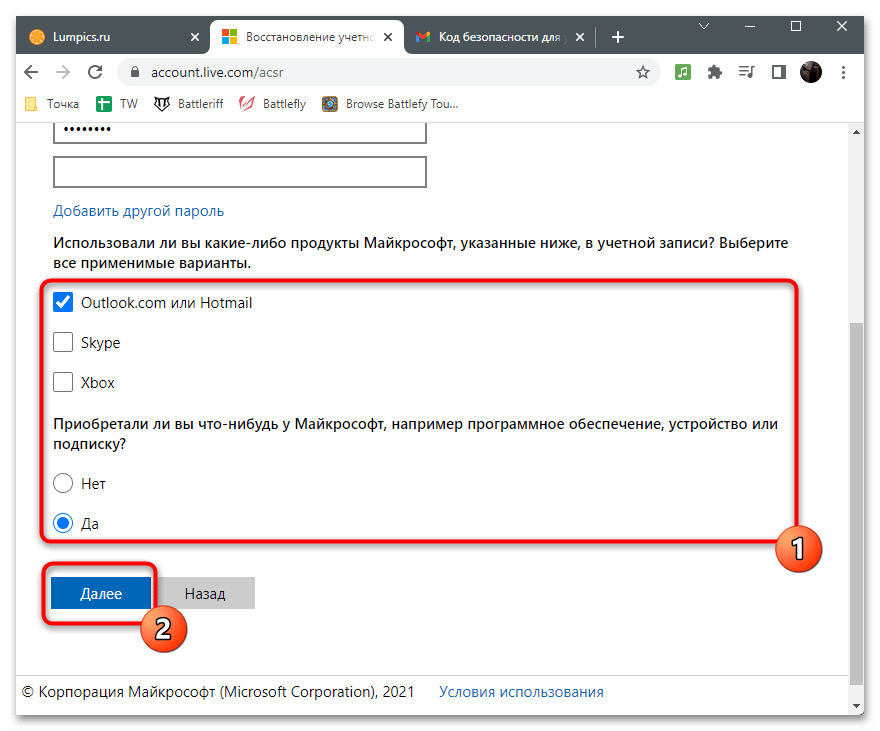
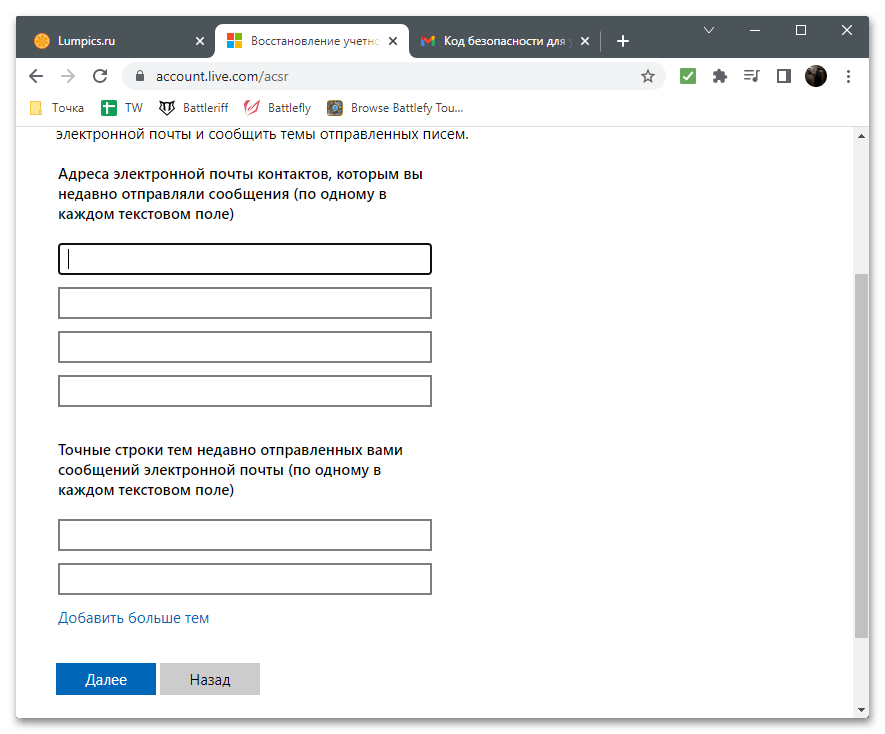
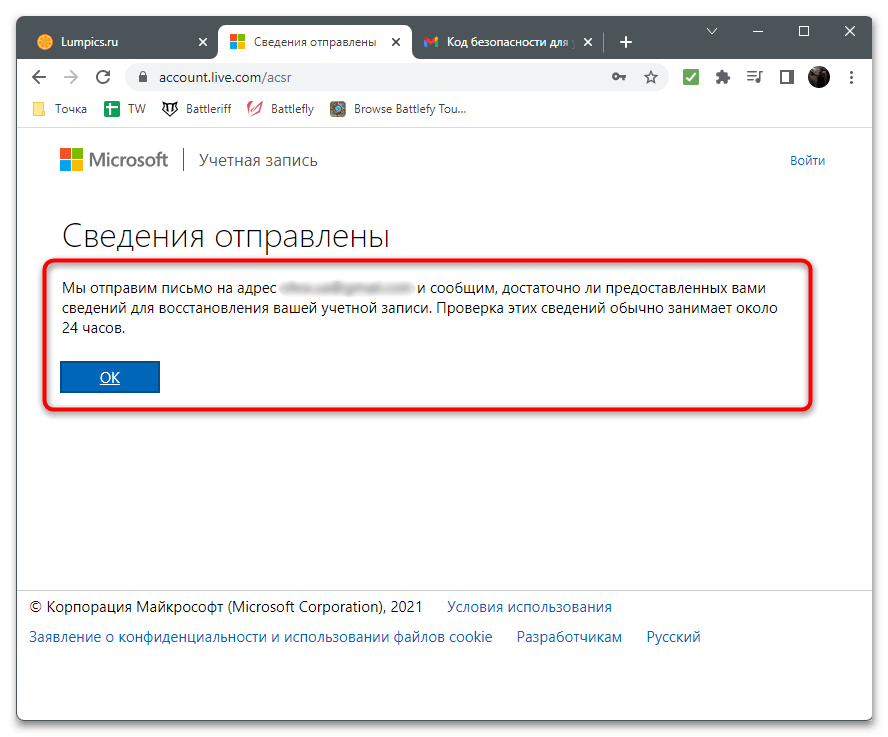
Спосіб 2: відновлення через пов'язаний рахунок
Розробники з Microsoft дозволяють користуватися Outlook навіть без наявності фірмової Пошти, зареєструвавшись під будь-яким іншим адресою. Однак настройка аккаунта проводиться окремо і пароль його теж відрізняється від того, який ви використовуєте в іншій поштовій службі. Якщо доступ до пошти є, але ось авторизуватися на Outlook через нього не виходить, зверніться до більш простій формі відновлення через отримання коду.
- Відкрийте сторінку входу на сайті або в програмі Outlook.
- Введіть адресу електронної пошти та натисніть & 171; далі&187; .
- Під формою введення пароля натисніть &171;Забули пароль?&187; .
- Виберіть варіант отримання коду безпеки. Найчастіше він відправляється як окреме повідомлення на вказану адресу електронної пошти.
- Отриманий код впишіть в наступне поле і підтвердіть дію.
- З'явиться форма скидання пароля, де вам належить ввести новий і підтвердити його. На цьому відновлення пароля закінчено і ви можете використовувати його для подальших авторизацій.
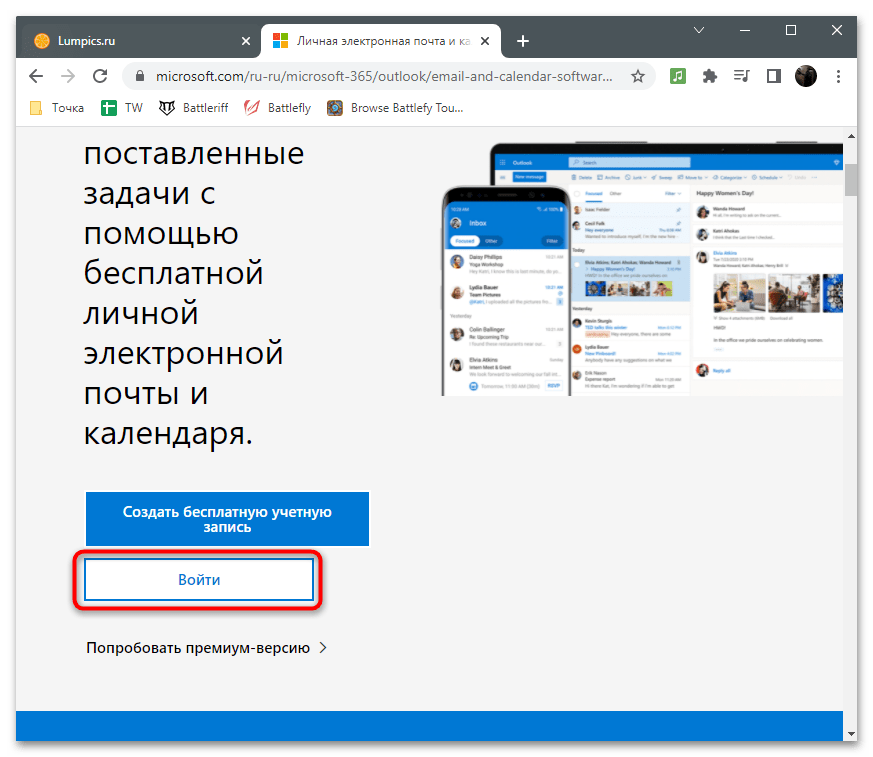
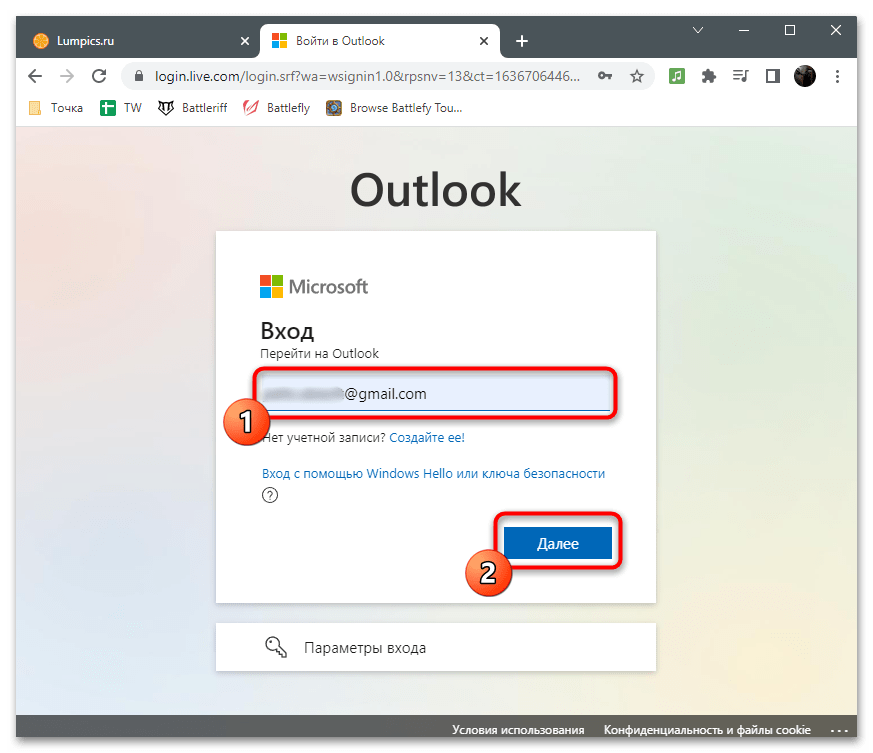
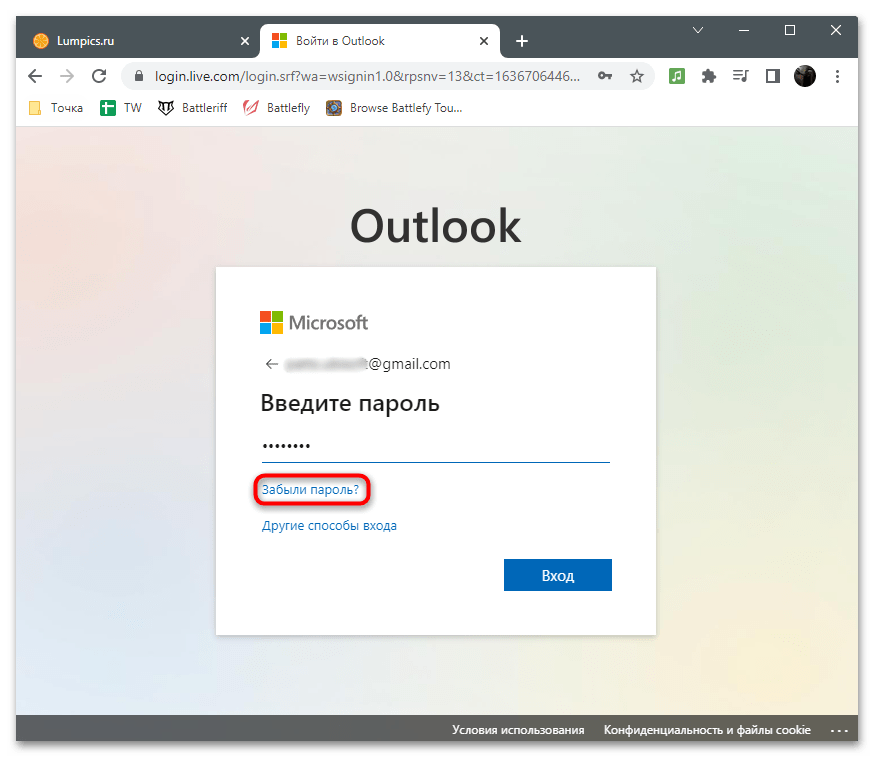
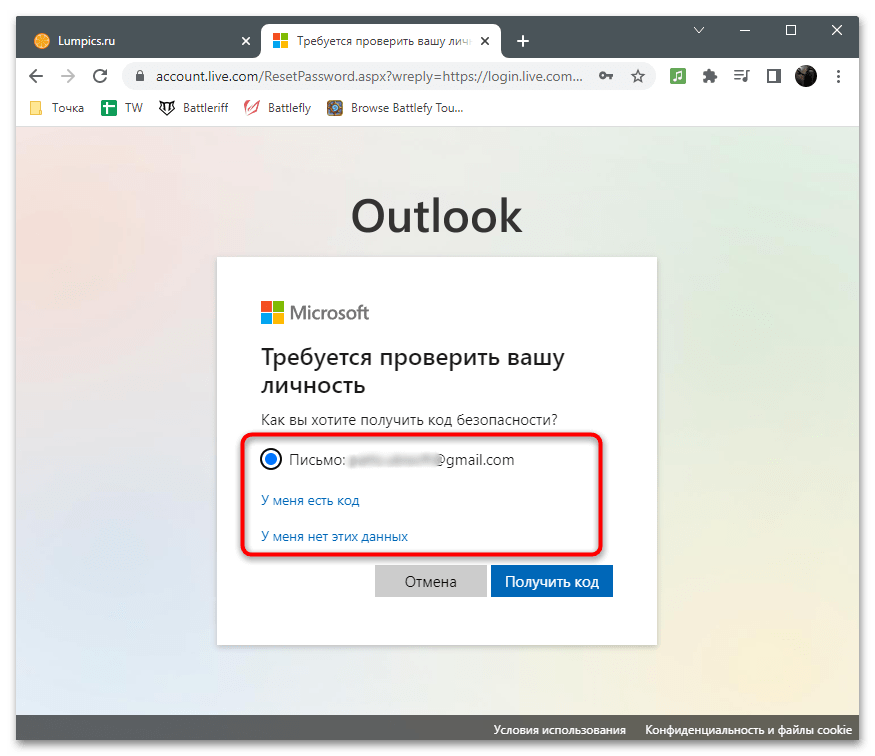
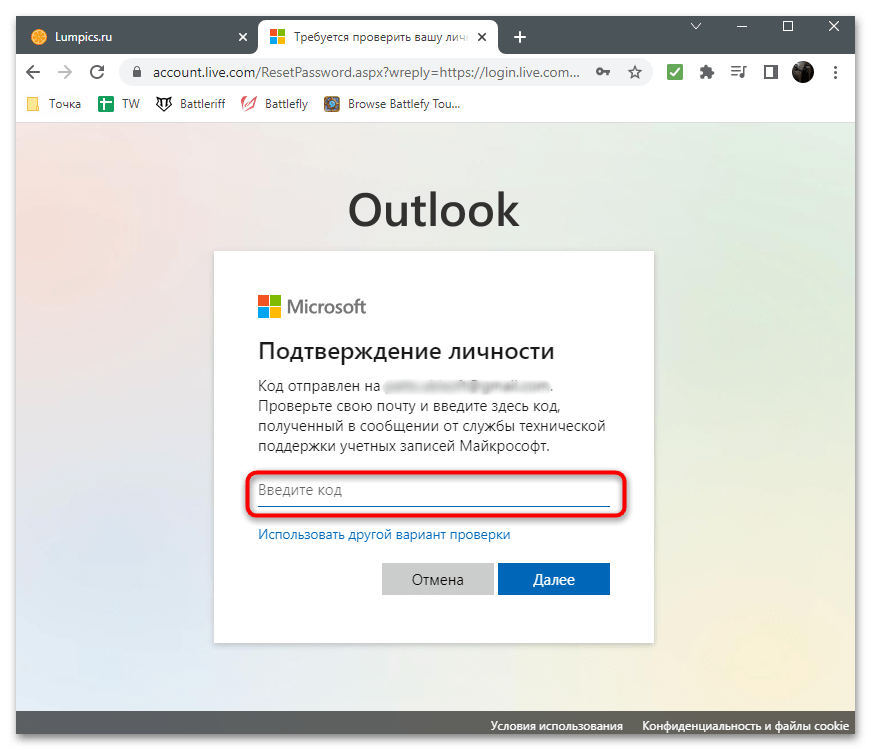
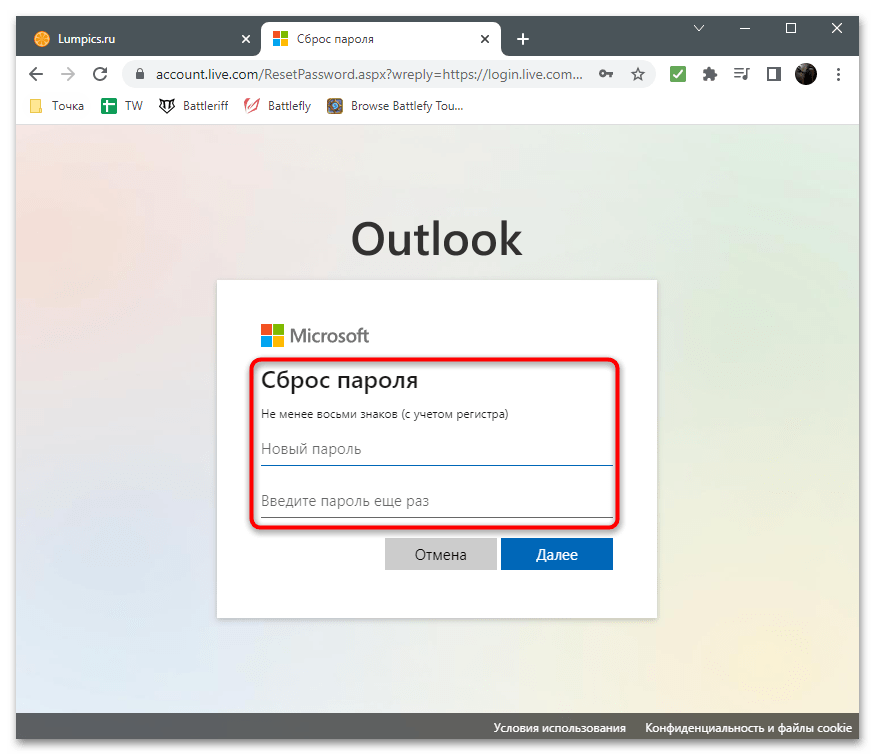
Дії в мобільному додатку
Коротко розберемося з тим, як бути власникам смартфонів і планшетів, що запускають мобільний додаток Outlook. У цьому випадку відрізняється тільки перехід до форми відновлення, а інші дії відповідають продемонстрованим раніше в залежності від початкової ситуації.
- Відкрийте програму, введіть адресу для входу і тапніте по &171; продовжити&187; .
- У формі введення пароля натисніть за посиланням & 171; Забули пароль?&187; .
- Дотримуйтесь інструкцій щодо отримання коду на пошту або перейдіть за адресою в браузері, щоб закінчити процес відновлення так, як це було показано в попередніх методах.